Azure NetApp Files para Azure Government
Microsoft Azure Government ofrece una nube dedicada que habilita a las agencias gubernamentales y a sus asociados transformar cargas de trabajo críticas en la nube.
En este artículo se describe la disponibilidad de características de Azure NetApp Files en Azure Government. También se muestra cómo acceder a Azure NetApp Files en Azure Government.
Disponibilidad de características
Para las regiones de Azure Government compatibles con Azure NetApp Files, consulte Productos disponibles por región.
Todas las características de Azure NetApp Files disponibles en la nube pública de Azure también están disponibles en las regiones de Azure Government admitidas, excepto las características enumeradas en la tabla siguiente:
| Características de Azure NetApp Files | Disponibilidad de la nube pública de Azure | Disponibilidad de Azure Government |
|---|---|---|
| Volúmenes grandes de Azure NetApp Files | Disponible con carácter general | Disponible con carácter genera(seleccione regiones) |
Acceso al portal
Los usuarios de Azure Government pueden acceder a Azure NetApp Files al apuntar sus exploradores a portal.azure.us. El nombre del sitio del portal es Microsoft Azure Government. Para más información, consulte Conectarse a Azure Government mediante el portal.
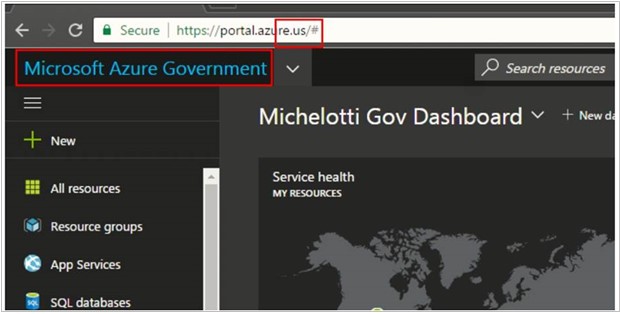
En el portal de Azure Government, puede acceder a Azure NetApp Files de la misma manera que lo haría en Azure Portal. Por ejemplo, puede escribir Azure NetApp Files en el cuadro de Recursos de búsqueda del portal y, a continuación, seleccionar Azure NetApp Files en la lista que aparece.
Puede seguir la documentación de Azure NetApp Files para obtener más información sobre el uso del servicio.
Acceso a la CLI de Azure
Puede conectarse a Azure Government estableciendo el nombre de la nube en AzureUSGovernment y, a continuación, continuar con el inicio de sesión como lo haría normalmente con el comando az login. Después de ejecutar el comando de inicio de sesión, se inicia un explorador, donde se escriben las credenciales adecuadas de Azure Government.
az cloud set --name AzureUSGovernment
Para confirmar que la nube se estableció en AzureUSGovernment, ejecute:
az cloud list --output table
Este comando genera una tabla con ubicaciones en la nube de Azure. La entrada de la columna isActive para AzureUSGovernment debe decir true.
Para más información, consulte Conexión a Azure Government con la CLI de Azure.
Acceso a la API REST
Los puntos de conexión para Azure Government son diferentes de los puntos de conexión comerciales de Azure. Para obtener una lista de puntos de conexión diferentes, consulte guía de Azure Government para desarrolladores.
Acceso a PowerShell
Al conectarse a Azure Government a través de PowerShell, debe especificar un parámetro de entorno para asegurarse de que se conecta a los puntos de conexión correctos. Desde allí, puede continuar con el uso de Azure NetApp Files como lo haría habitualmente con PowerShell.
Nota:
Los módulos de PowerShell de Azure AD y MSOnline están en desuso a partir del 30 de marzo de 2024. Para obtener más información, lee la actualización de desuso. Desde esta fecha, el soporte de estos módulos se limita a la asistencia de migración al SDK de PowerShell de Microsoft Graph y a las correcciones de seguridad. Los módulos en desuso seguirán funcionando hasta el 30 de marzo de 2025.
Se recomienda migrar a PowerShell de Microsoft Graph para interactuar con Microsoft Entra ID (anteriormente Azure AD). Para preguntas comunes sobre la migración, consulta las Preguntas más frecuentes sobre migración. Nota: versiones 1.0.x de MSOnline pueden experimentar interrupciones después del 30 de junio de 2024.
| Tipo de conexión | Get-Help |
|---|---|
| Comandos de Azure | Connect-AzAccount -EnvironmentName AzureUSGovernment |
| comandos Microsoft Entra ID | Connect-AzureAD -AzureEnvironmentName AzureUSGovernment |
| Comandos de Azure (modelo de implementación clásica) | Add-AzureAccount -Environment AzureUSGovernment |
| Comandos de Microsoft Entra ID (modelo de implementación clásica) | Connect-MsolService -AzureEnvironment UsGovernment |
Para más información, consulte Conexión a Azure Government con PowerShell.